PCB抄板最经典的流程
发布时间:2012-8-10 16:29
发布者:sxd333
|
下面举例说明整个抄板过程: 假如有个四层板子,元件都已经去掉,表面擦干净,我们要把它抄成PCB文件,按如下步骤进行: 1、扫描顶层板,保存图片,起名字为top.bmp,这时设置扫描DPI可根据密度不同来设置,假如设置是400DPI。 2、扫描底层板,保存图片,起名字为bottom.bmp 3、把中间层1用粗砂纸磨出来,漏出铜皮,擦干净后扫描图,起名字为mid1.bmp 4、把中间层2用粗砂纸磨出来,漏出铜皮,擦干净后扫描图,起名字为mid2.bmp 5、在PHOTOSHOP里把每张图片调水平(选转图片,保证图片成水平,这样走出的线好看,而且多张图很容易上下对齐),这里建议将底层图做水平镜像,使顶底图是方向一致,上下定位孔一致。这里注意不需要把图片裁剪得正好,最好留些富裕, 基本上只要把图片调水平就完事了。 6、打开彩色抄板软件, 从主菜单"文件" -> "打开BMP文件", 选top.bmp文件打开. 7、设置好DPI后,就可以抄顶层图了,先把层选到顶层,然后开始放元件、过孔、导线等。 8、顶层把所有东西放完后,保存临时文件(说明书和帮助中都有,是通过菜单还是工具条上的按钮可自己来选),起名字为top-1.dpb( 中间不同时间保存的名字建议起不同编号的名字,如top-1.dpb,top-2.dpb,这样避免电脑故障原因破坏了最后一个文件,但此前一个版本文件还能挽回,减少损失,这个是个建议,看个人爱好了)。百能网(PCBpartner) 9、关闭当前图片窗口(注意,一次只能打开一个图片,千万不要打开多个图片)。 10、从主菜单"文件" -> "打开BMP文件", 选底层图bottom.bmp,然后打开临时文件top-1.dpb,这时会发现顶层画好的图和底层背景图没有对齐,按Ctrl+A组合键,把所有放好的图元选中,按键盘上的上、下、左、右光标键或2、4、6、8数字键整体移动,选几个参考点和背景图相应点对准后,这时就可以选当前层为底层,开是走底层线、焊盘、填充等等,如果顶层的线挡住了底层,怎么办呢?很简单,可从主菜单“选项”中选“层颜色设置”,把顶层的勾点掉就可以了,同样顶层丝印也可关闭。抄完底层后,保存临时文件为bottom-1.dpb,或保存PCB文件为bottom-1.PCB,这时的文件已经是两层对齐、合层的文件了。百能网(PCBpartner) 11、同样中间层的抄板过程也是一样的,重复步骤9~10,最后输出的PCB文件,就是四层合在一起的和实物一摸一样的PCB图了。 彩色抄板软件的快捷键有些和PROTEL是一样的,可看软件帮助或说明书中的“快捷键一览表”。 |


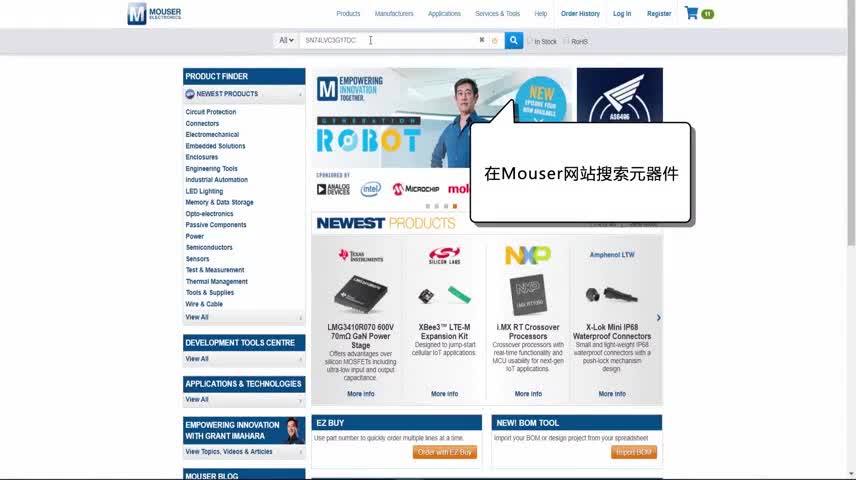
网友评论